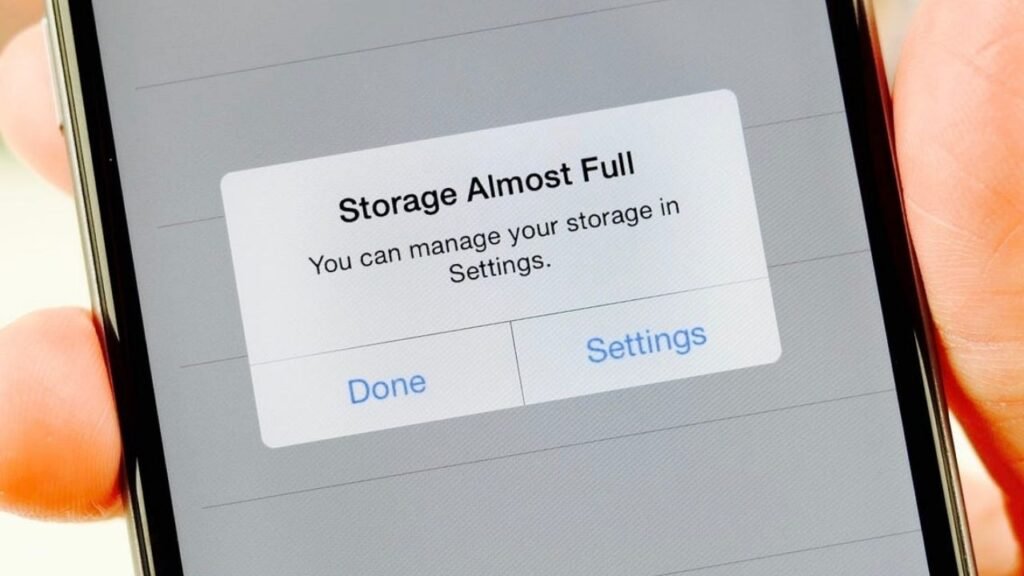
iPhone ve iPad Depolama Alanı Nasıl Boşaltılır?
Eğer iPhone veya iPad kullanıyorsanız, en güncel iOS sürümünü indirirken depolama alanı sorunları yaşamanız muhtemeldir. iOS işletim sistemine sahip cihaz kullanıcıları sık sık “depolama alanı dolu” uyarısı alabilmektedir.
Bu tür bir uyarı aldığınızda, gereksiz olduğunu düşündüğünüz uygulamaları silebilirsiniz. Ancak uygulamaları kaldırdıktan sonra hâlâ yeterli alan olmadığını belirten uyarılar alıyorsanız, bu durumu nasıl çözebiliriz?
iPhone Depolama Alanı Nasıl Boşaltılır?
1- Depolama Alanını Kontrol Edin
Uygulamaları sildikten sonra hâlâ depolama alanı ile ilgili uyarılar alıyorsanız, ilk adım olarak depolama alanınızı kontrol etmelisiniz. Bunun için Ayarlar > Genel > iPhone Saklama Alanı sekmesini ziyaret edin. Burada cihazınızdaki tüm uygulamaların ne kadar depolama alanı kullandığını detaylı bir şekilde görebilirsiniz. İhtiyacınız olan uygulamanın üzerine tıklayıp “uygulamayı kaldır” seçeneğini seçebilirsiniz.
Bu işlemle uygulama tarafından kullanılan alan boşalacaktır, ancak uygulamaya ait belgeler ve veriler kaydedilmeye devam edecektir.
2- Diğer Depolama Alanı
iPhone ve iPad’de kullanılan tüm uygulamalar, fotoğraflar, e-postalar, medya, mesajlar gibi veriler farklı kategoriler altında saklanır. Bunlar arasında iCloud, Sistem ve Diğer kategorileri bulunur. “Diğer” kategorisi, silinmeyen tüm öğeleri kapsamaktadır. Bu nedenle bazı uygulamaları silseniz bile yeniden depo alanı ile ilgili uyarılarla karşılaşabilirsiniz.
Diğer Saklama Alanı Sorunu
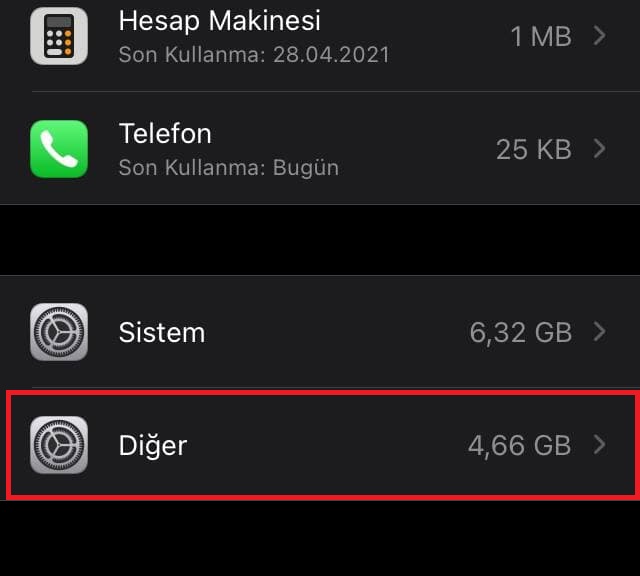
– Tüm uygulamalardaki ön belleği silin
– Safari web sitesi verilerini temizleyin
– Çevrimdışı okuma listelerini kaldırın
– Kullanılmayan uygulamaları otomatik olarak silme seçeneğini etkinleştirin
– Eski iMessage ve Mail verilerini silin
– Arka planda çalışan uygulamaların yenilenmesini devre dışı bırakın
– Konum verilerini kapatın
iPad Depolama Alanı Boşaltma
iPhone modellerinde iOS, iPad modellerinde ise iPadOS kullanılsa da, her iki işletim sistemi oldukça benzer yapıdadır. Bu nedenle yukarıdaki adımları takip ederek iPad’inizin depolama alanını boşaltabilirsiniz.
Bilgisayar Üzerinden iPhone ve iPad Yedekleme
iOS işletim sistemine sahip cihazlar için en sık tercih edilen yöntemlerden biri bilgisayar ile yedekleme yapılmasıdır. Cihazınızı bilgisayara bağladıktan sonra iTunes‘u indirip açmalısınız.
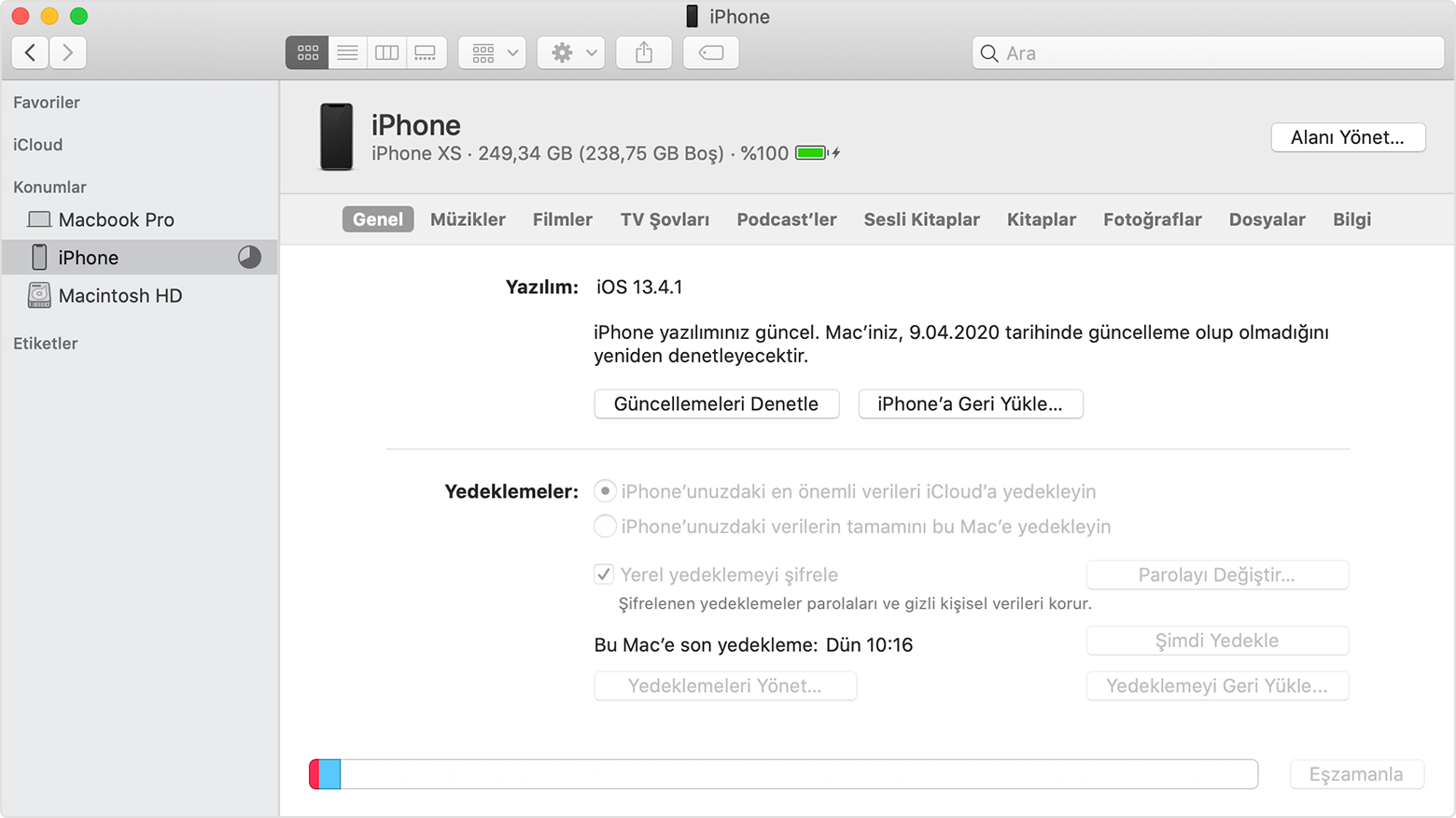
Sonrasında gerekli güvenlik bilgilerini girerek cihazınızı bilgisayarınıza bağlayabilirsiniz. Cihazınızdaki bazı uygulamalar için yedekleme işlemini gerçekleştirmek amacıyla yedekleme şifresini girmeniz gerekebilir.
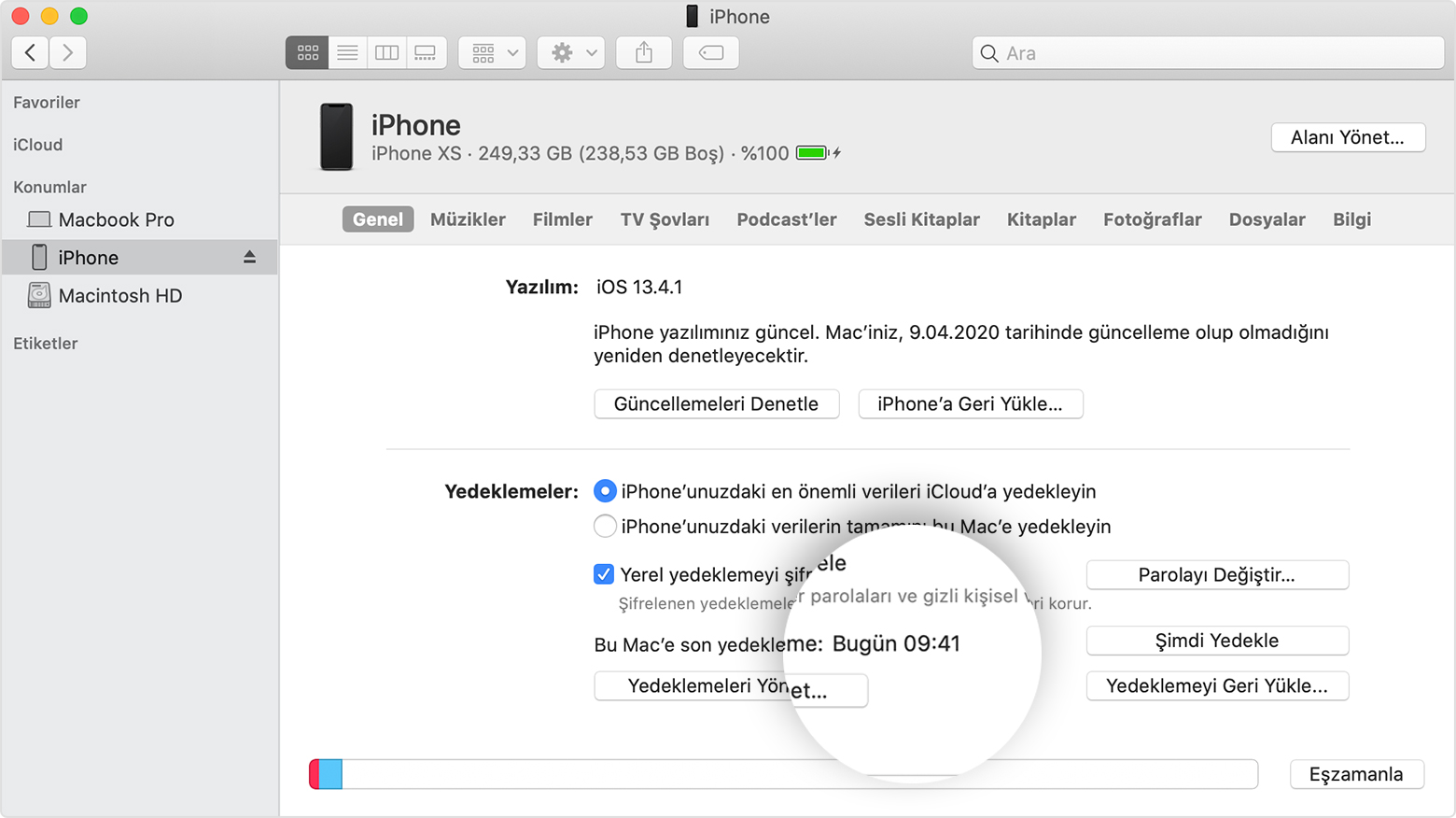
Yedekleme işlemini başlattıktan sonra, bu işlemin tamamlanmasını bekleyin. Cihazınızı bilgisayardan çıkardıktan sonra Ayarlar > Genel > Sıfırla > Tüm İçerikler seçeneğini kullanarak telefonunuzdaki tüm uygulamaları silebilirsiniz. Bu adımlar sonunda telefonunuz yeni almış gibi sıfırlanmış olacaktır.
iPhone ve iPad’leriniz için en etkili yöntem, “Diğer” depolama alanını azaltmaktır. iPad cihazlarınız için de uygulayabileceğiniz bu iPhone depolama alanı boşaltma rehberi işinize yaradı mı? Düşüncelerinizi bekliyoruz…



